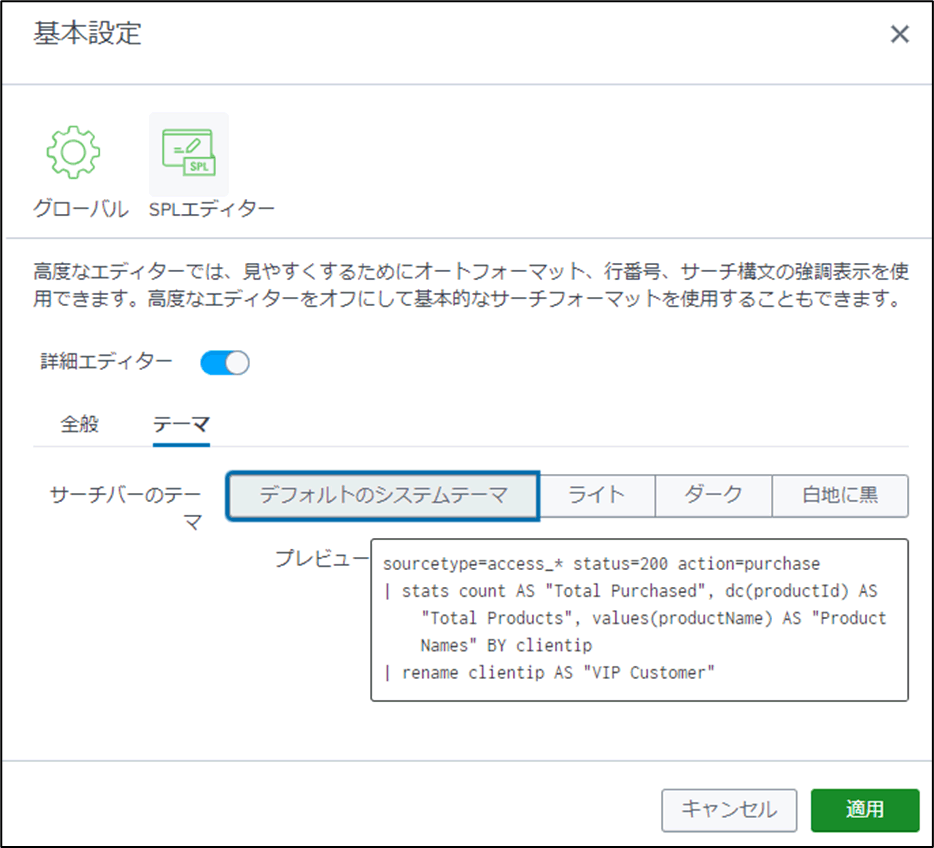検索ボックスの背景の色を変更する方法
検索ボックスの色について 検索に利用する検索ボックスは、デフォルトで白背景であり、検索文を書きこむと検索コマンドや論理演算子が色分けされて表示されます。 この色の組み合わせを以下の3つから選択することが出来ます。 検索ボックスの色の変更方法 以下の手順で、検索ボックスの色を変更することが可能です。 例えば、ダークを選択すると以下のようになります。 以上
株式会社マクニカ Splunk 担当
- TEL:045-476-2010
- E-mail:splunk-sales@macnica.co.jp
平日 9:00~17:00